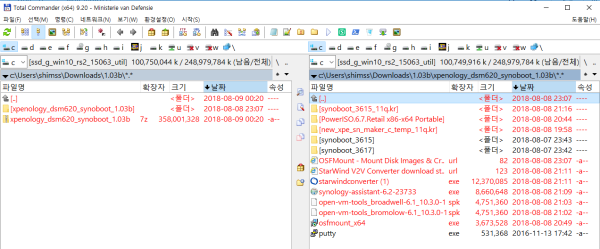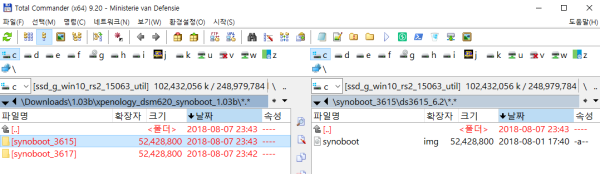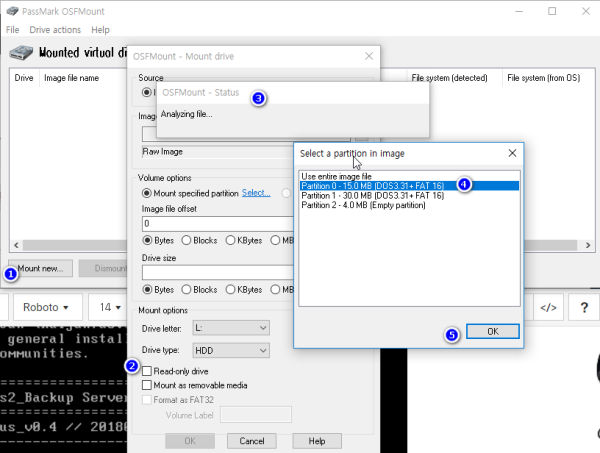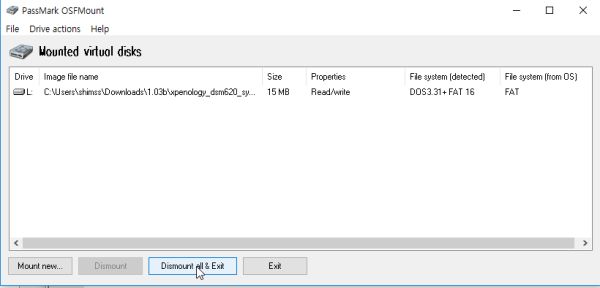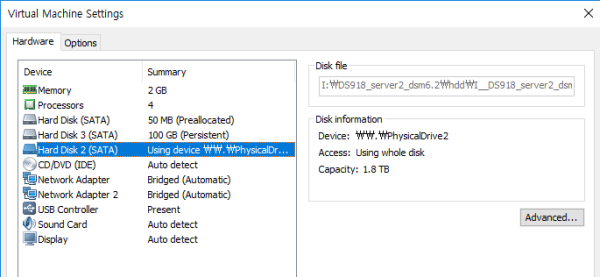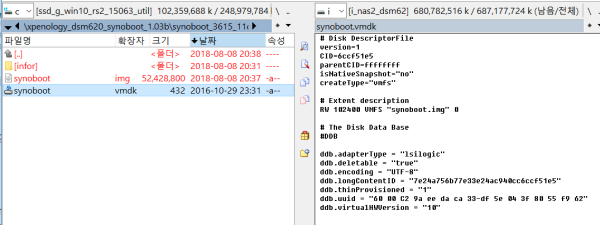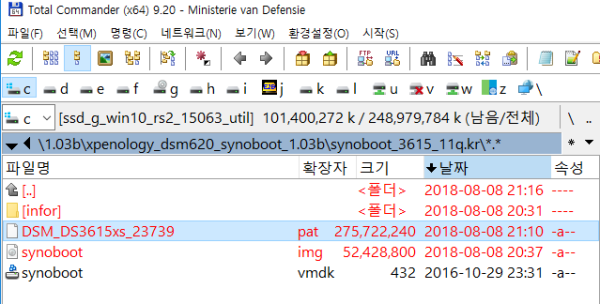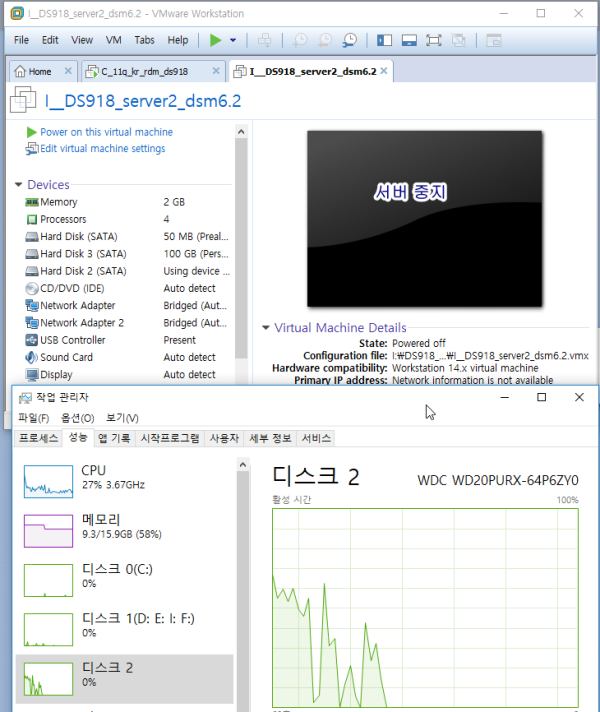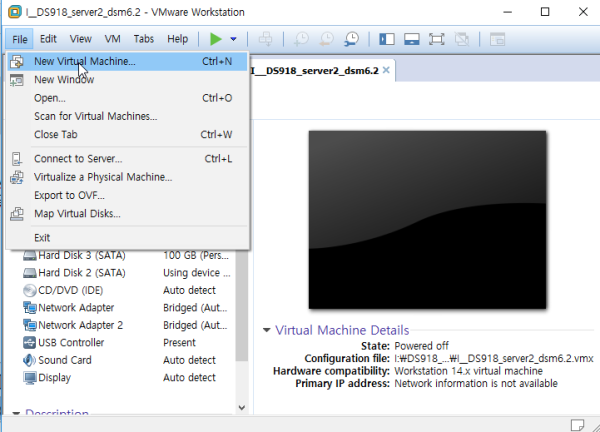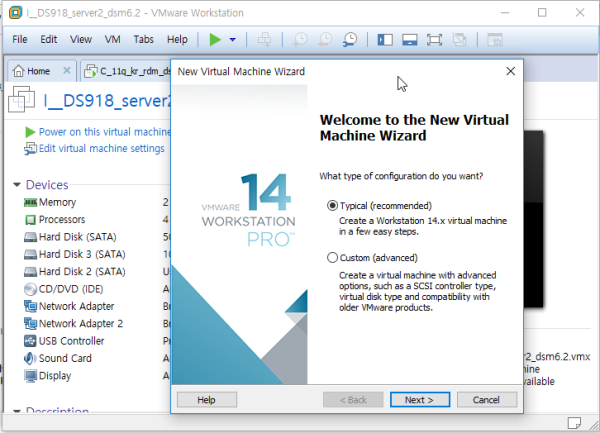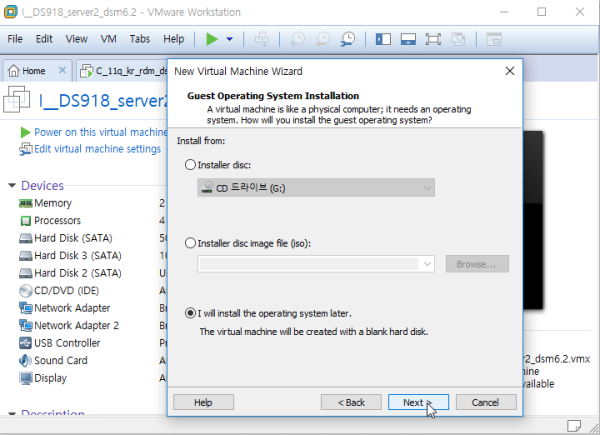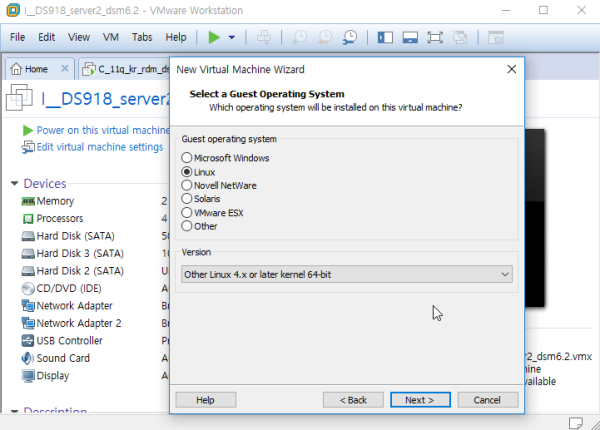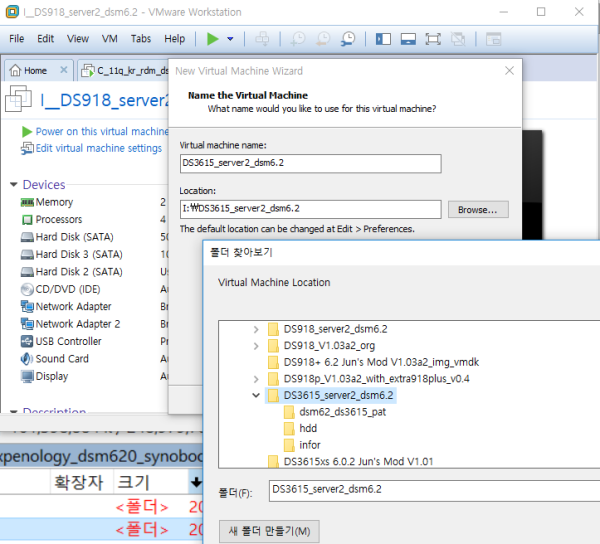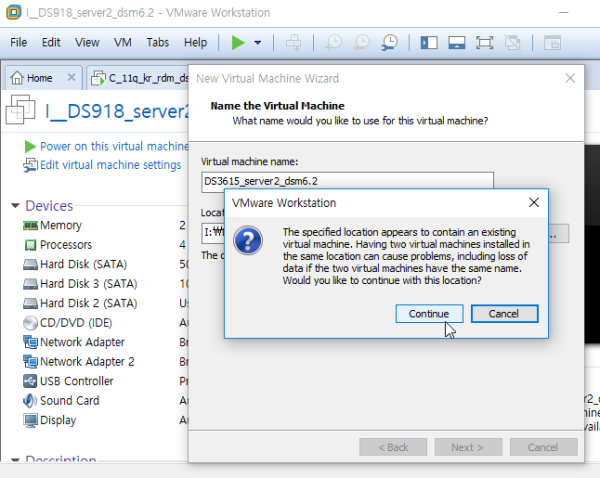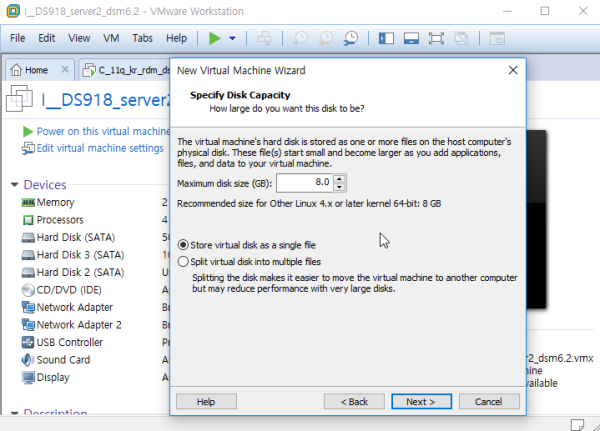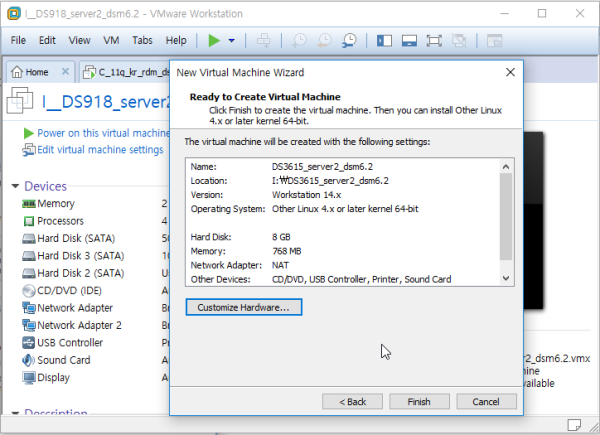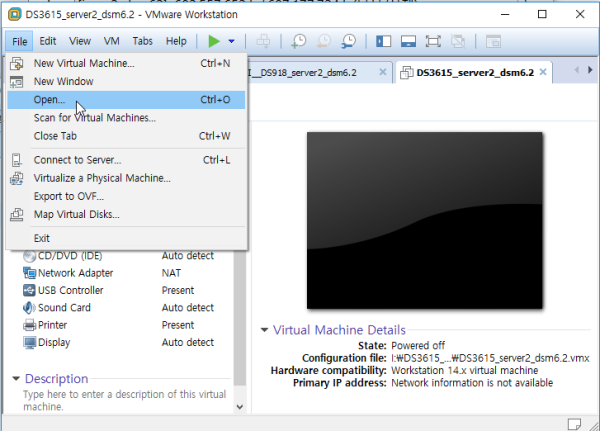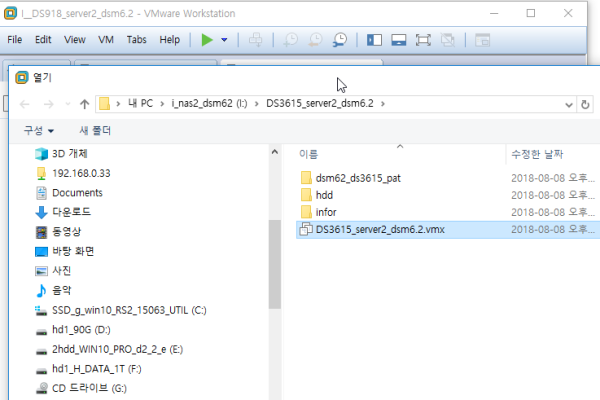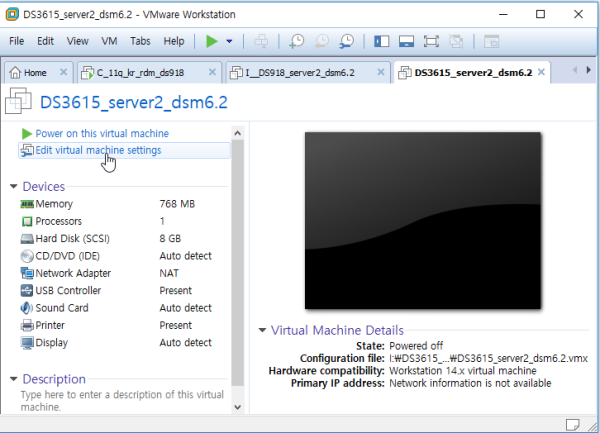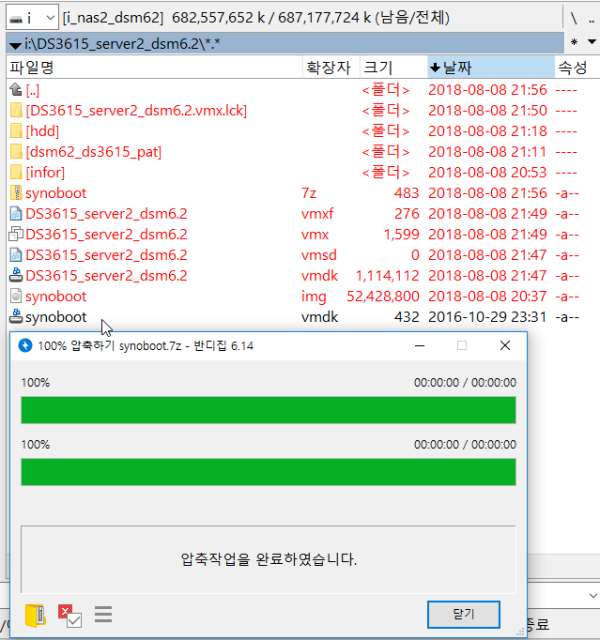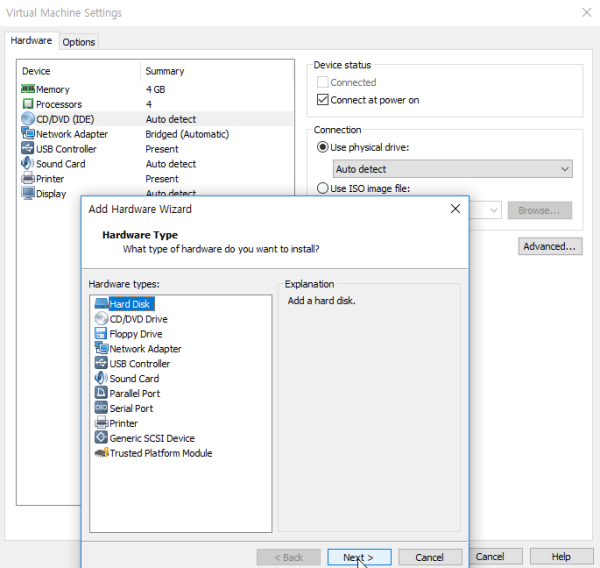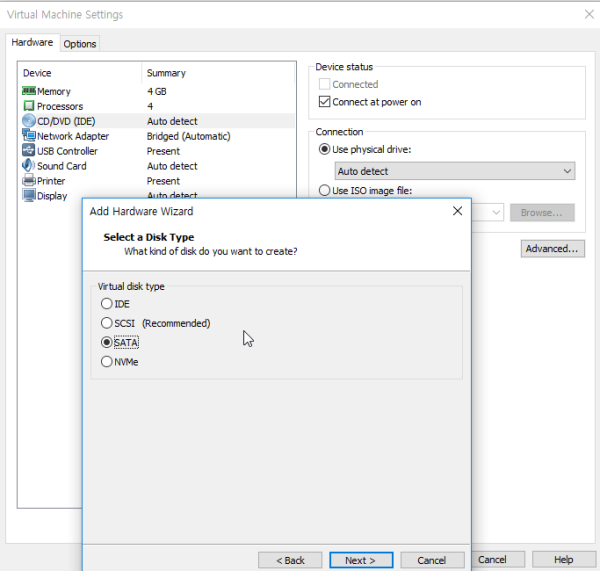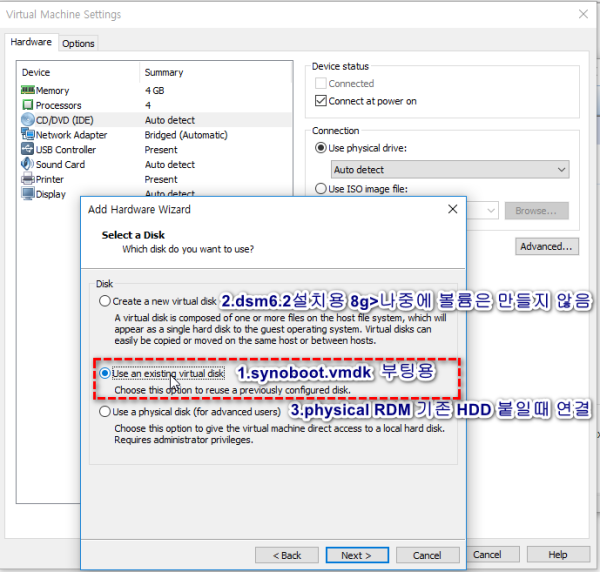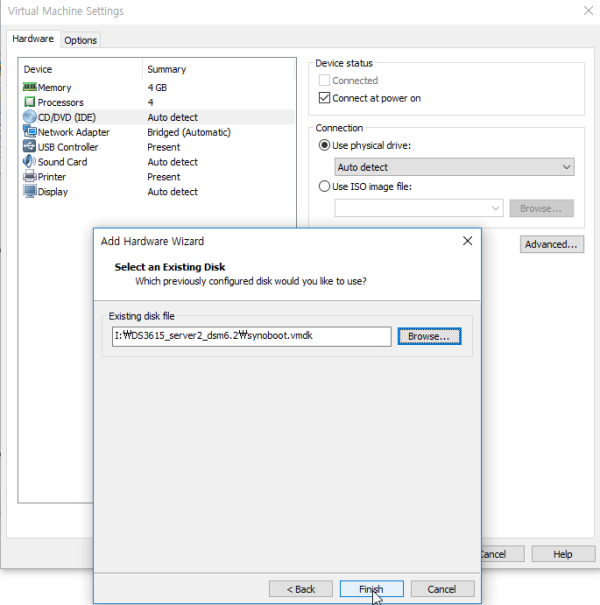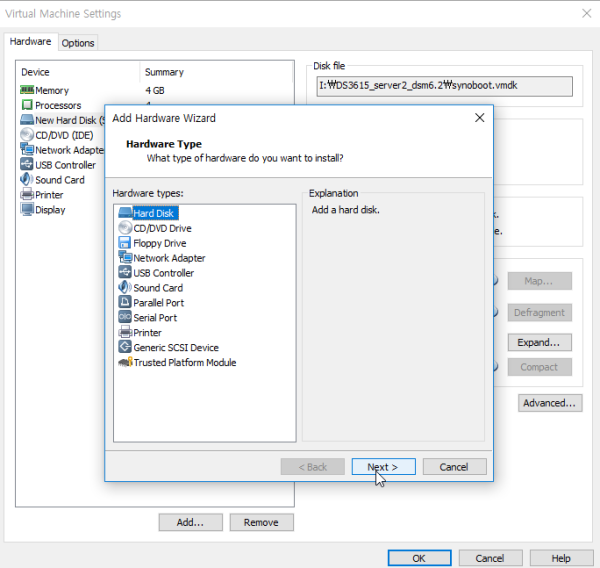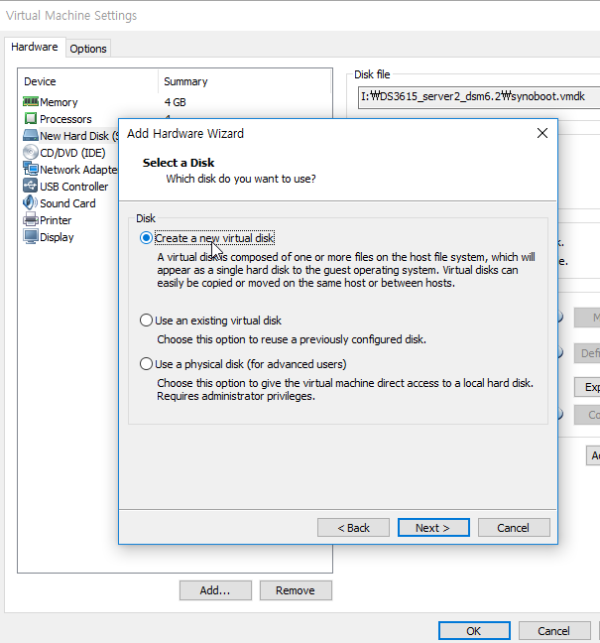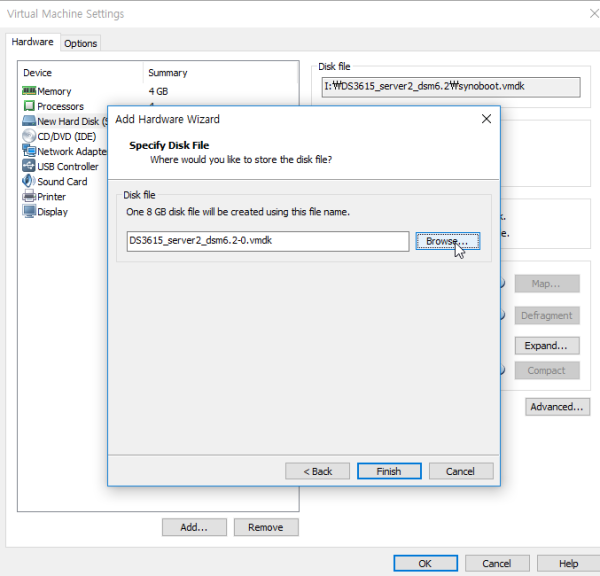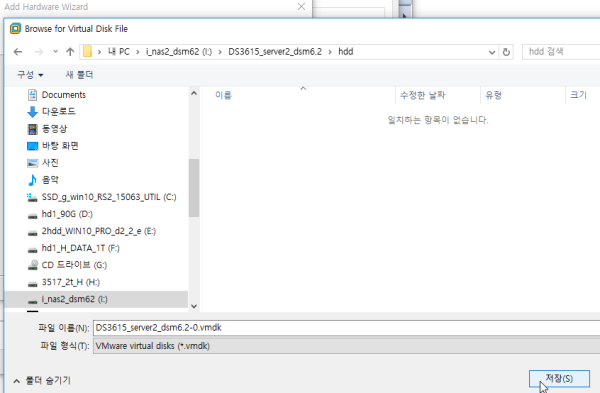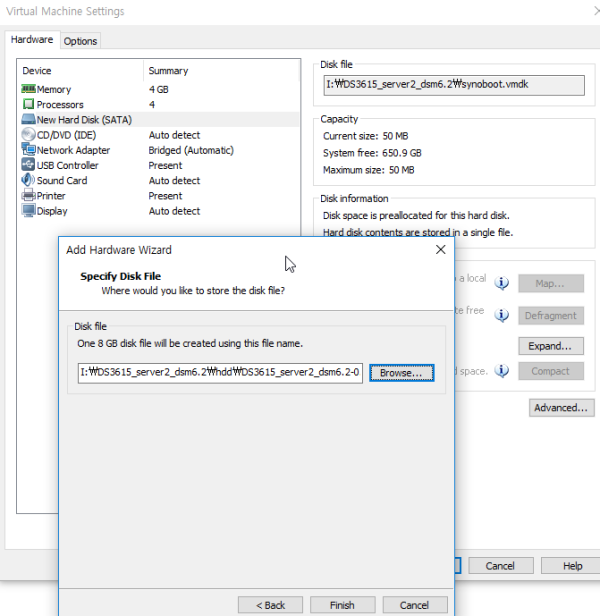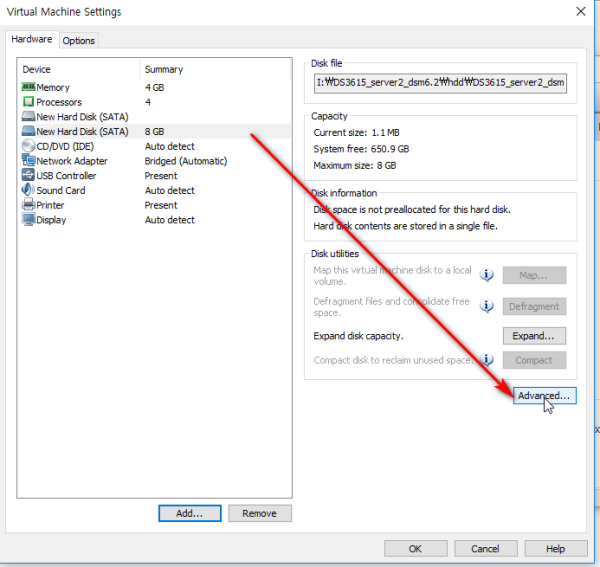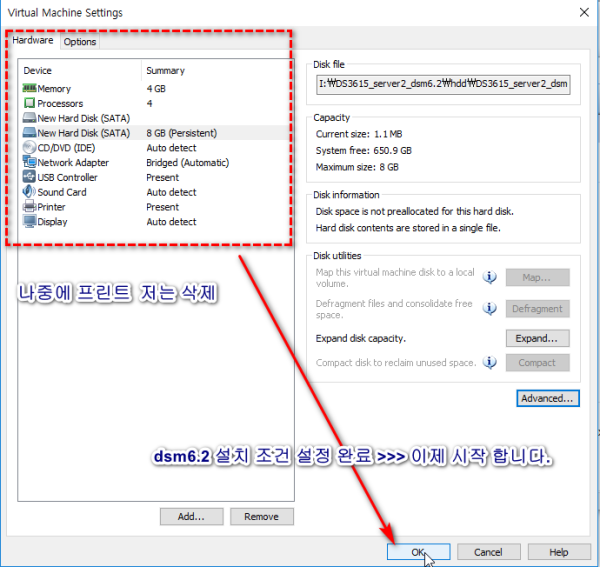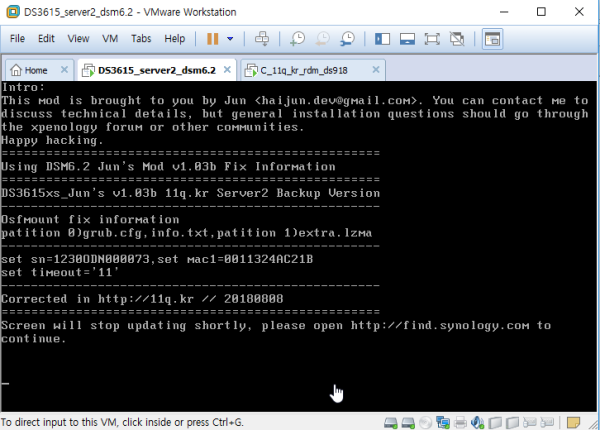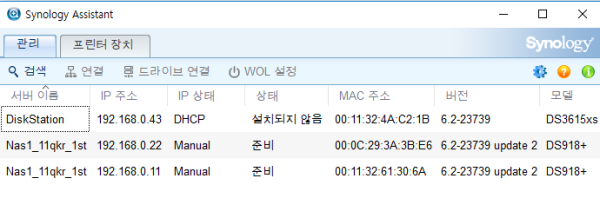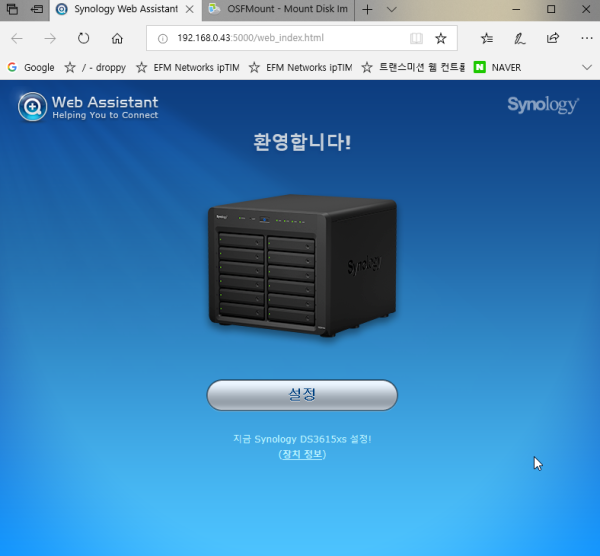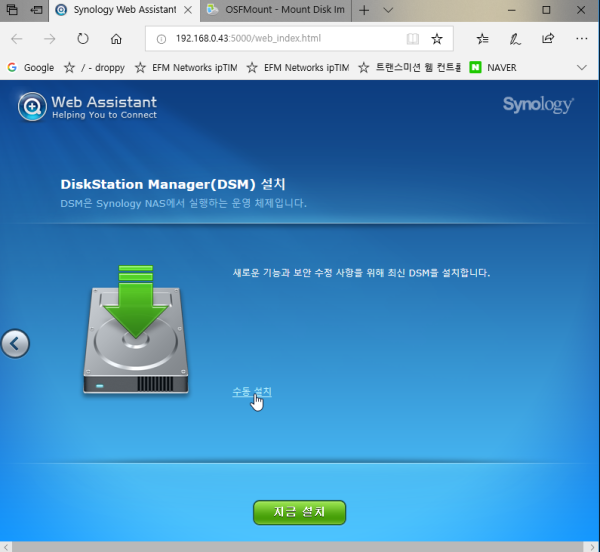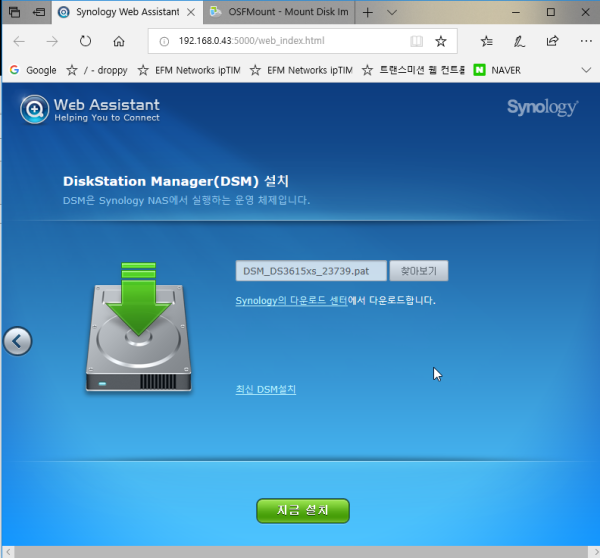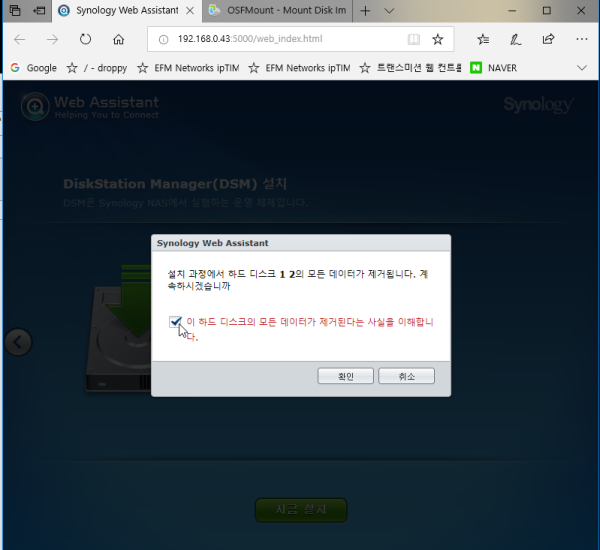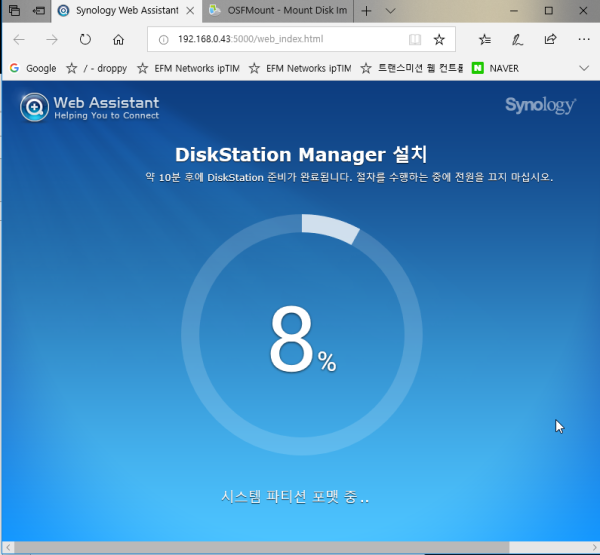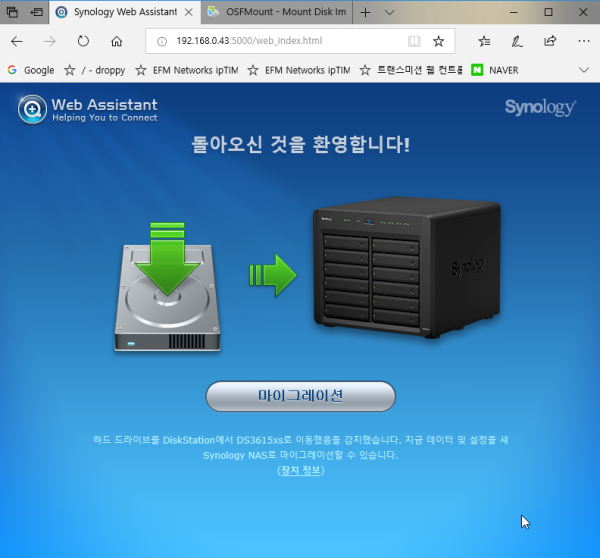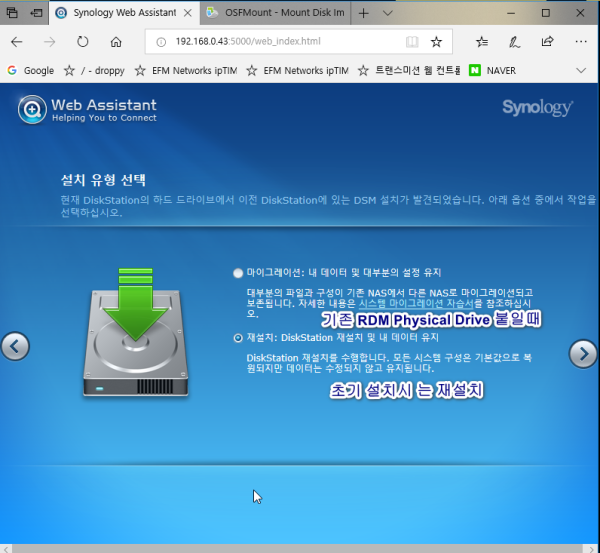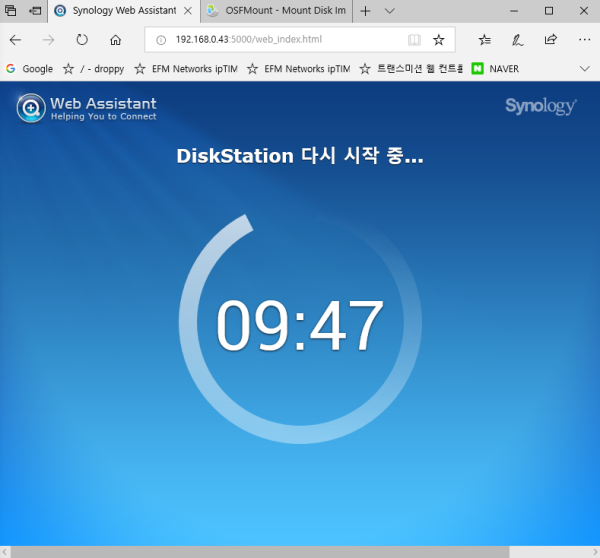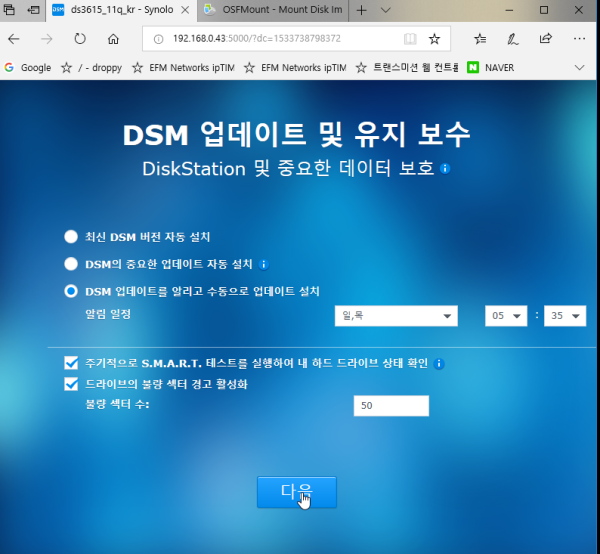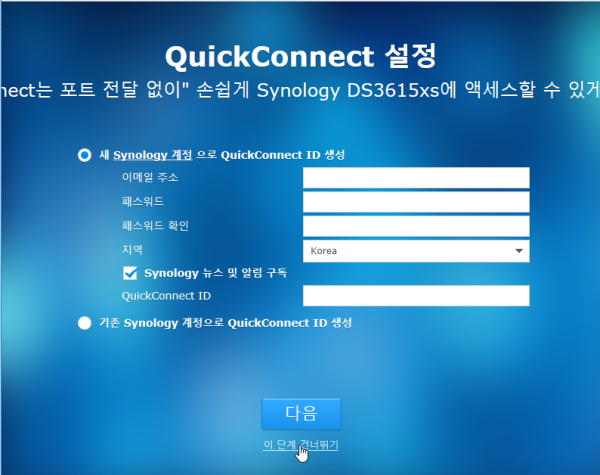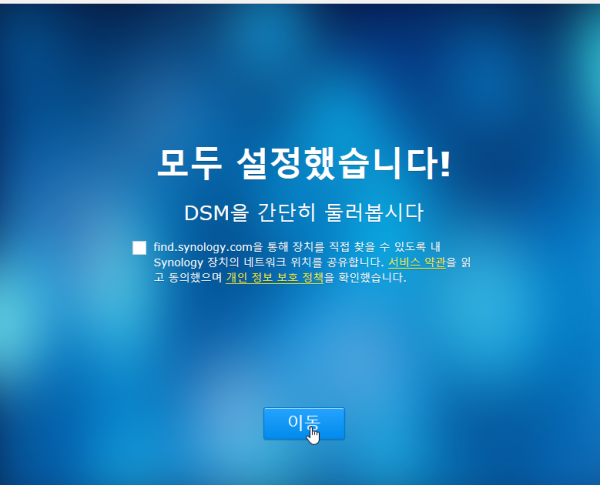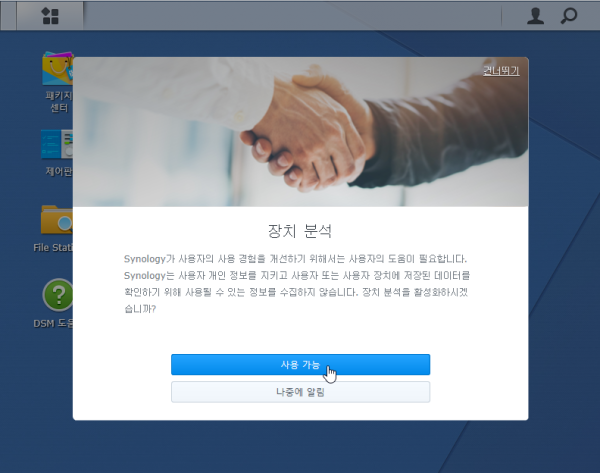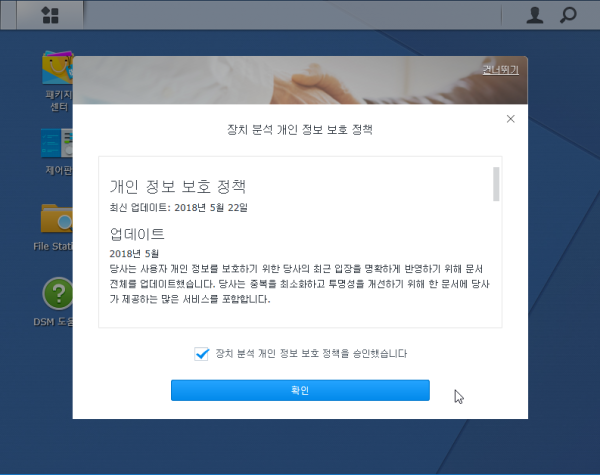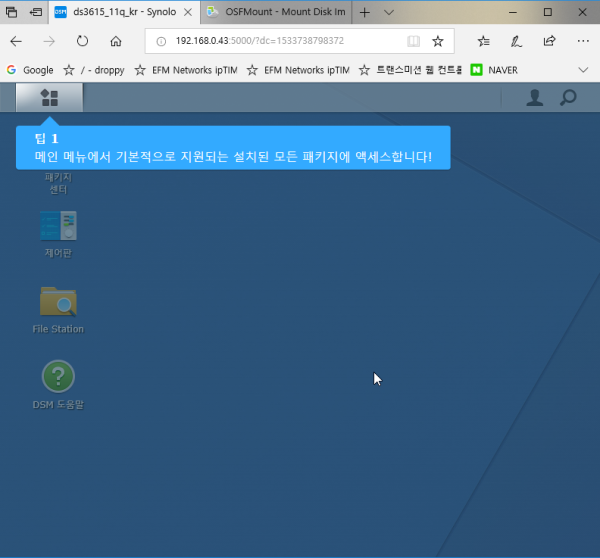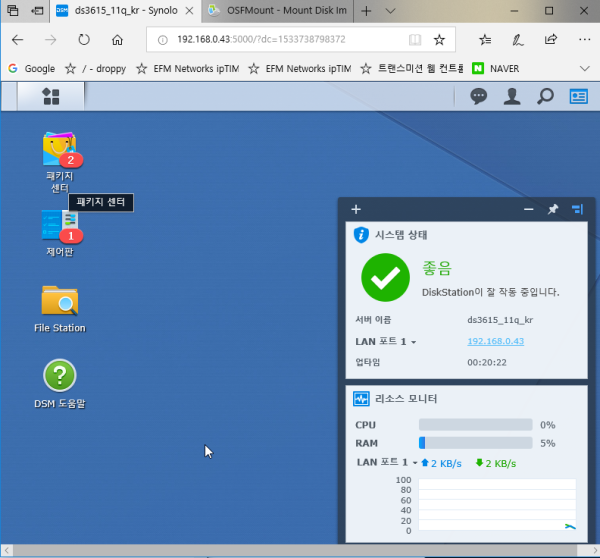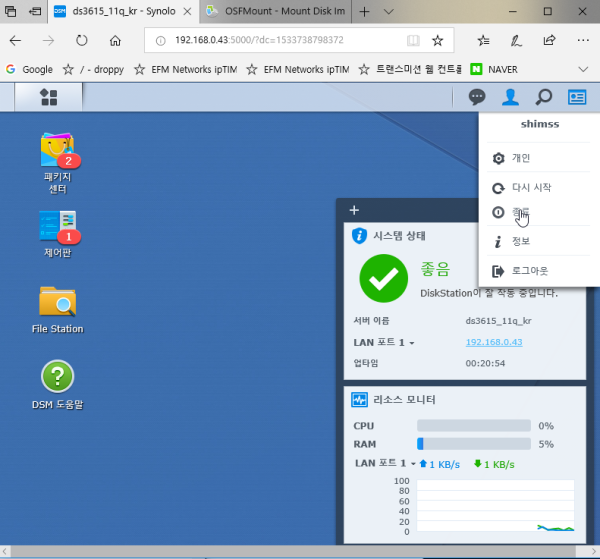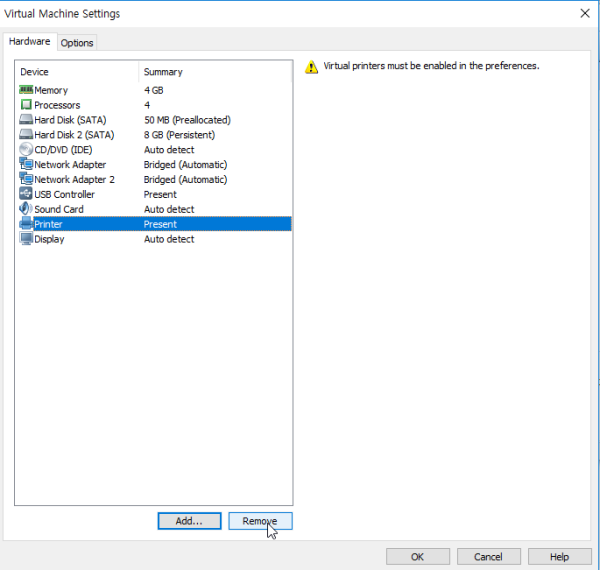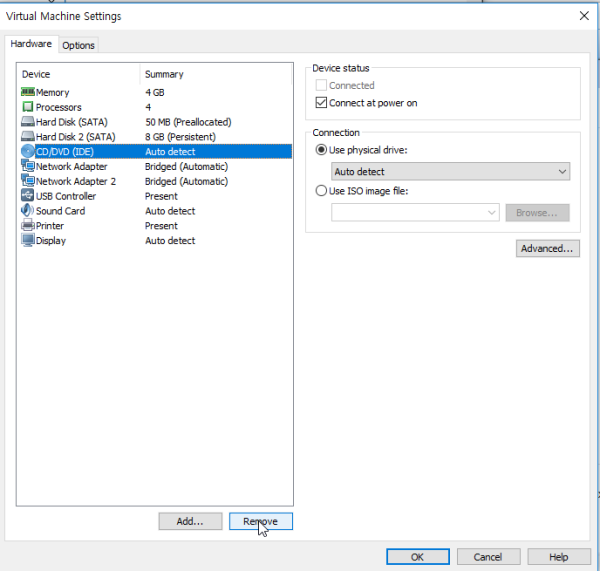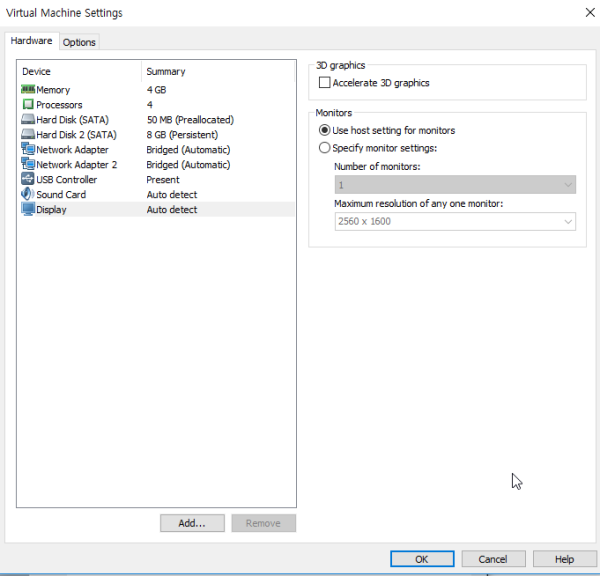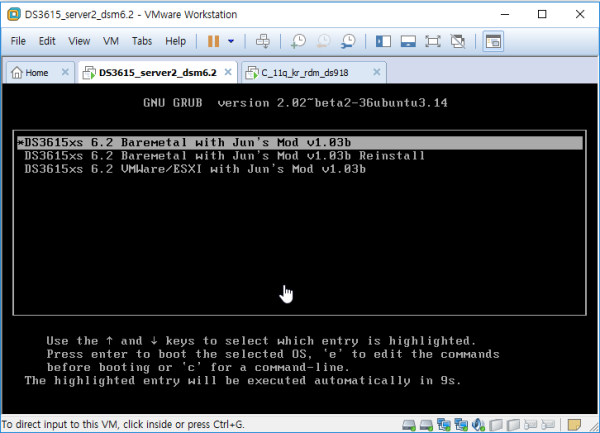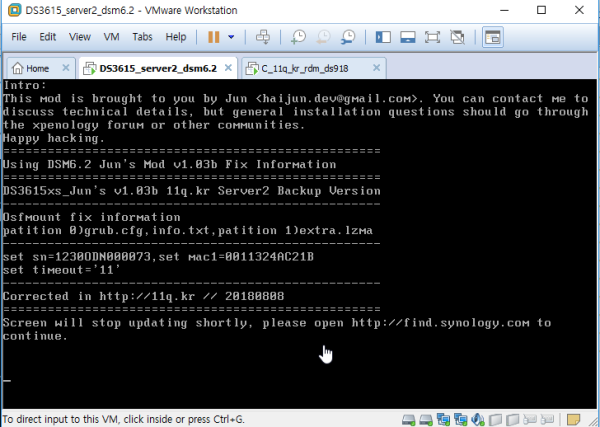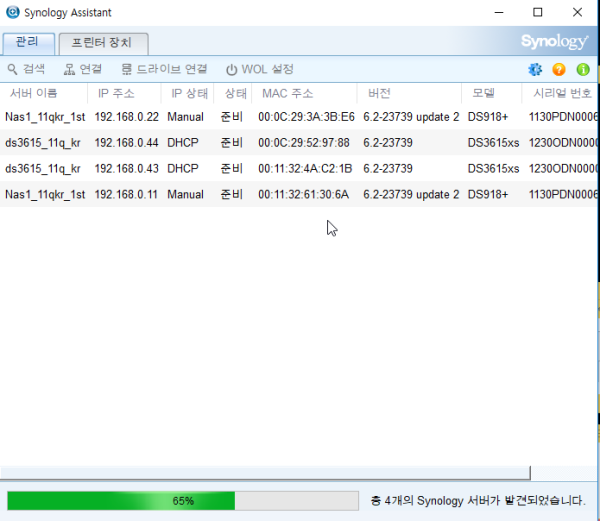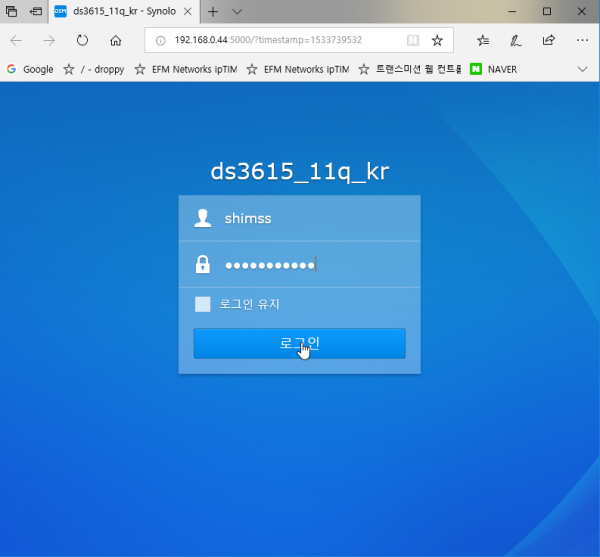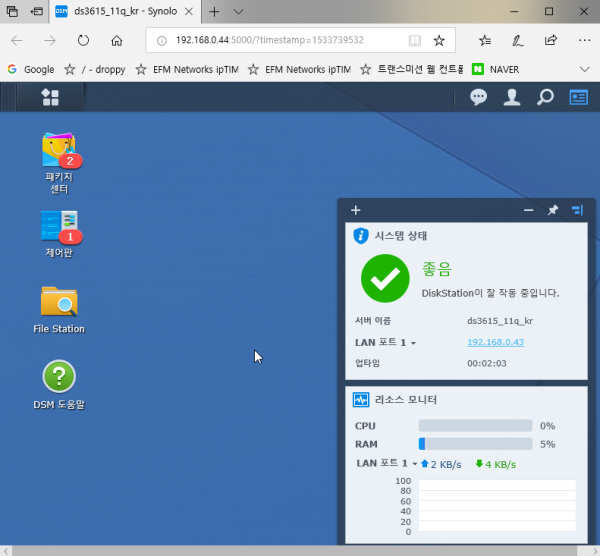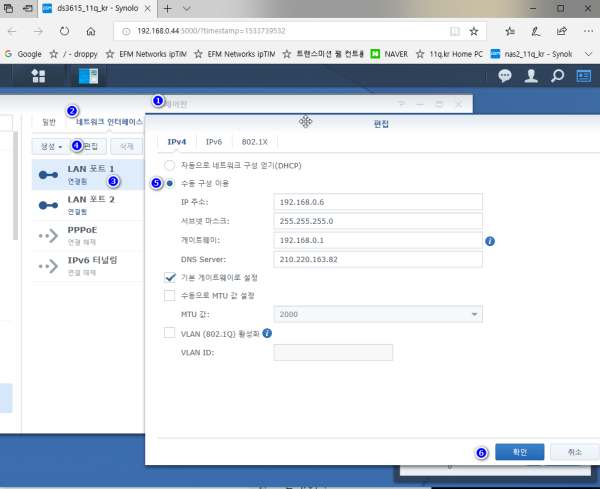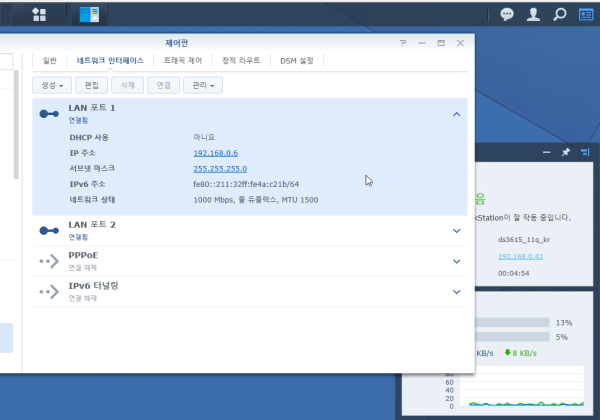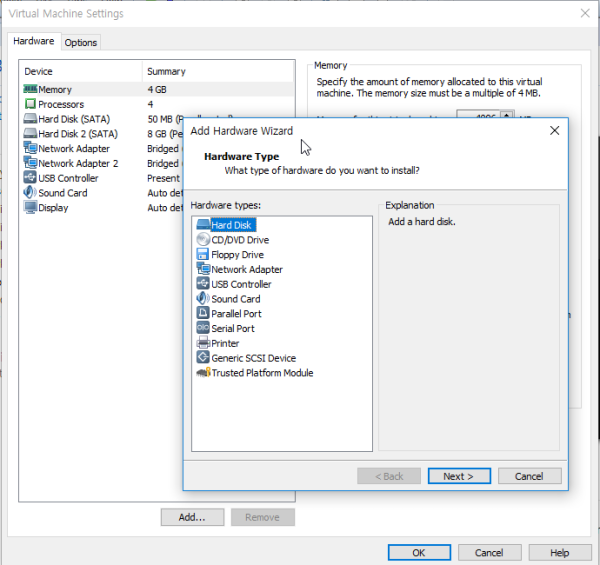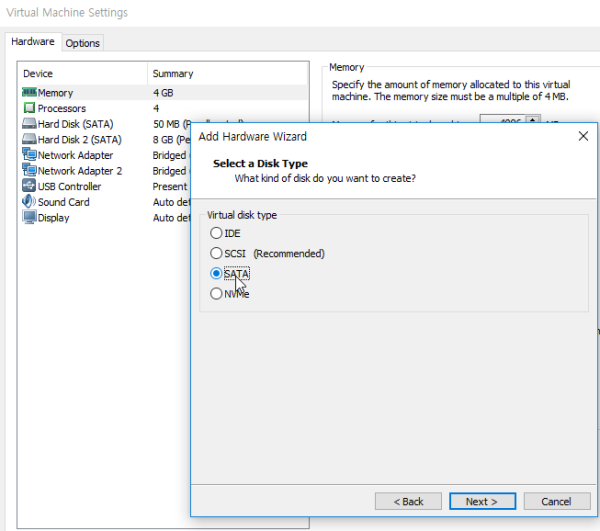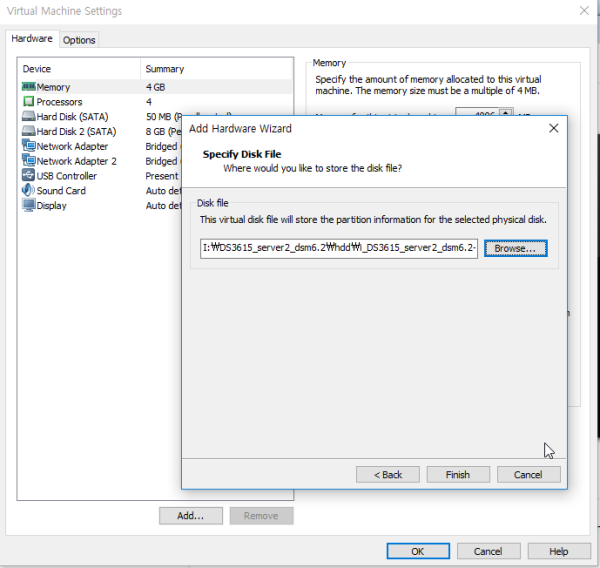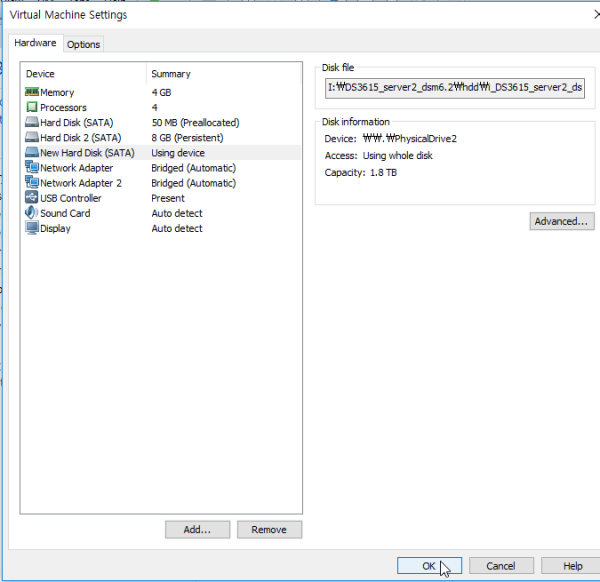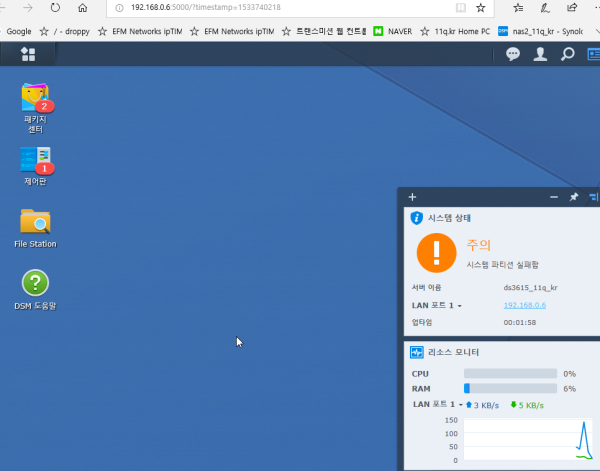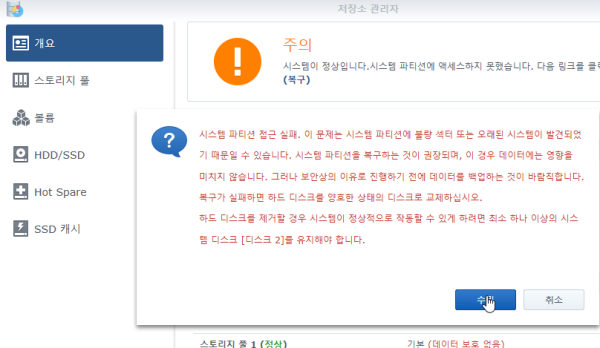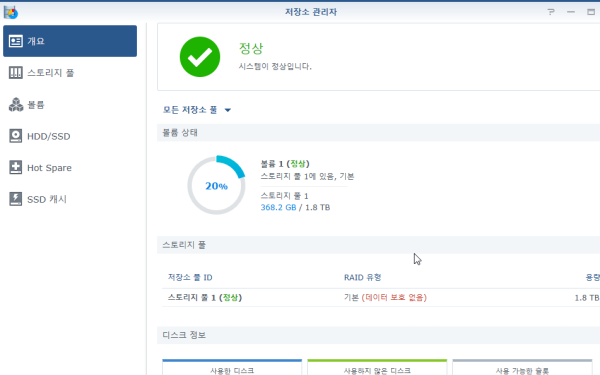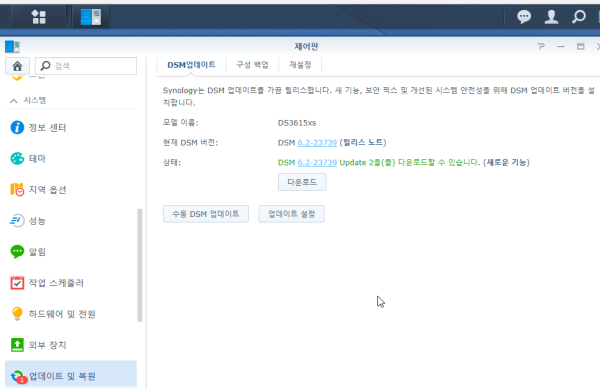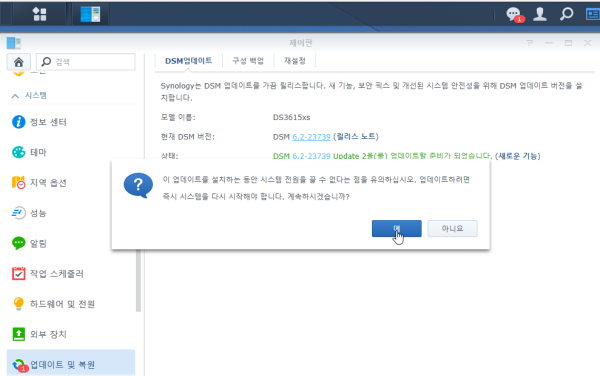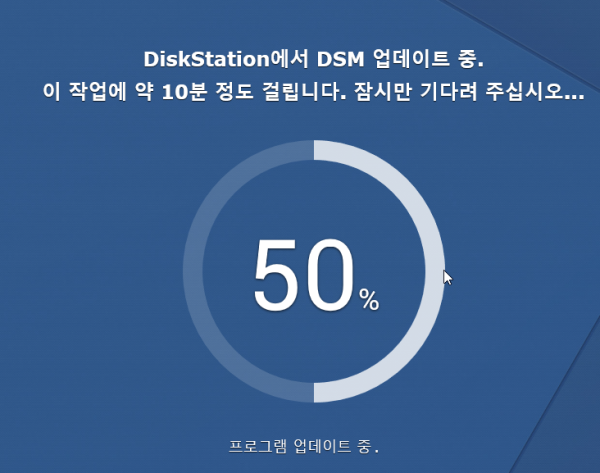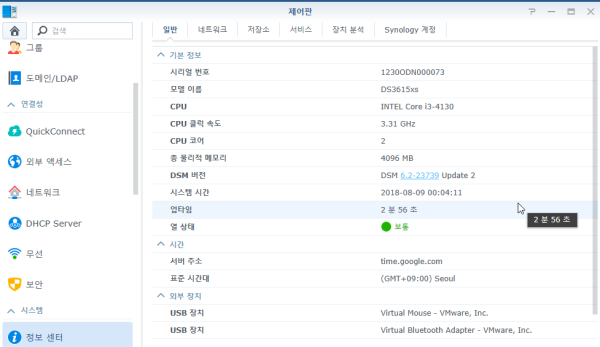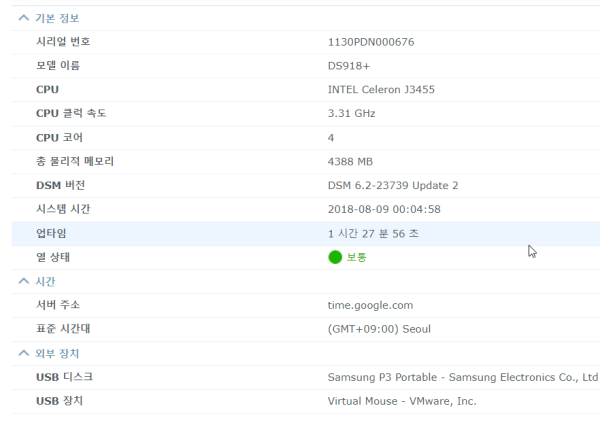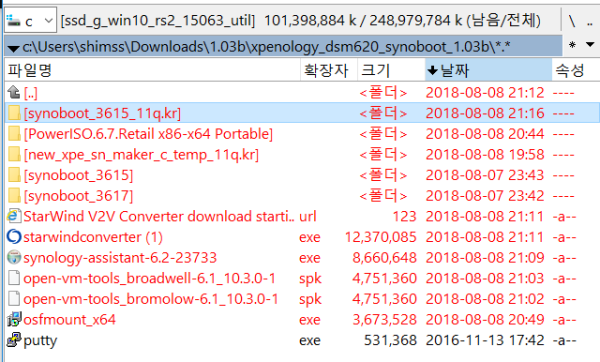작업_성공) DSM 6.2_ds3615 jun's Loader 103b 설치 작업 ( 서버 ds918p to ds3615 변경 작업)
컨텐츠 정보
- 16,564 조회
- 31 댓글
- 3 추천
- 목록
본문
https://mega.nz/#F!ZlkHQTTb!keje3RK017OjTp3vuWb-Cw 에서 다운 로드 저장 압축 해제 합니다 <다운로드 파일 정보> 준비 작업 진행 1.파일을 변경 작업을 다른 폴더에 복사 수정 준비 합니다 2.s/no 을 만들기 위해 serial_generator.ps1 를 마우스 우크릭 PowerShell에서 실행 합니다 3.파일 수정을 위해 osfmount.exe를 실행 s/n mac ....수정 합니다.
s/no Mac 주소 변경 > grub.cfg 수정
부팅시 정보 표시 수정 > info.txt
수정 완료 는 Dismount all & Exit 이제 ds918+에서 ds3615로 저의 서버 부트로더 변경 합니다. 사전 하드 연결 정보 확인 저의 사용 ds918 버전과 하드 피지컬2로 연결 되어 있습니다 synoboot.vmdk 파일까지 준비 완료 확인합니다 dsm6.2 파일을 준비 합니다 https://archive.synology.com/download/DSM/release/6.2/23739/ 작업준비 파일 완료 기존 서버를 중지 합니다 ( sn 동일시 ,다른시 추가 작업 가능) 이전 s/no 사용으로 서버 중지 합니다
주) PhysicalDrive2 드라이브는 붙이지 않습니다 // 성공후 붙이겠습니다 순서대로 신규 설치 합니다 해당 폴더를 선택및 이름을 알기 쉽게 지정합니다 dsm6.2 설치용 싱글파일로 기본 8G로 다음 진행 합니다 완료 합니다 open 메뉴가 나오지 않으면 open 설정한 파일 *.vmx를 오픈 합니다 여기서 하드웨어 설정및 재설정 합니다 1차 설정 합니다
synoboot.vmdk를 보관용 압축 합니다 > synoboot.7z 1.설치시 만들어진 하드 제거 합니다 2.부팅용 synoboot.vmdk 파일 연결 합니다 3. dsm6.2 설치용 하드 8기가 sata 로 만듭니다 모든하드는 sata 로 만듬니다 1부팅용 synoboot.vmdk 연결
2.dsm6.2 설치용 Hdd 만듬니다
저장폴더를 HDD로 지정 합니다 아래의 설치 설정조건에서 advanced 로
pc재부팅 vmware 접속 부팅 synology assistant 실행 설치되지 않음 클릭 Printer 삭제 cd-rom 삭제 dsm 접속 클릭 합니다 정상 접속 ip를 수동으로 구성 종료 후 physical 드라이브 연결 합니다
드라이브 physicaldrive2 연결
저장소
정상 화 됬습니다 모든 파일 저장 합니다. dsm 재접속 ds918과 비교>>> cpu 코어 차이 발생 >>>> 무엇이 좋은지 ?? List of mirror links to DSM 5.x and DSM 6.x boot loaders. Please drop a comment if you see a broken link or some erroneous information. All other posts will be deleted.
DSM 6.1(.2/.3/.4/.5/.6/.7) - Read Jun's topic and Tutorial Jun's loader v1.02b DS3615xs DS3615xs 6.1 Jun's Mod V1.02b.img | 50.0 MB | MD5 = b4a2bc974070895407cd50990d96669a Jun's loader v1.02b DS3615xs with MBR partition (For older boards. Try if the above refuses to boot) - Rebuilt by @Genesys DS3615xs 6.1 Jun's Mod V1.02b (MBR_Genesys).img | 50.0 MB | MD5 = e30615bd02002479b58650c0862f25c4
Jun's loader v1.02b DS3617xs DS3617xs 6.1 Jun's Mod V1.02b.img | 50.0 MB | MD5 = e5d1608a9f43cf9a084277eb5640b439 Jun's loader v1.02b DS3617xs with MBR partition (For older boards. Try if the above refuses to boot) - Rebuilt by @Genesys DS3617xs 6.1 Jun's Mod V1.02b (MBR_Genesys).img | 50.0 MB | MD5 = 793c040f1093910e71236edc9a55de1f
Jun's loader v1.02b DS916+ DS916p 6.1 Jun's Mod V1.02b.img | 50.0 MB | MD5 = 5ea01a50fd40426eb0e5344aa6d7bbff Jun's loader v1.02b DS916+ with MBR partition (For older boards. Try if the above refuses to boot) - Rebuilt by @Genesys DS916p 6.1 Jun's Mod V1.02b.img (MBR_Genesys).img | 50.0 MB | MD5 = 86bd66b2be35135cf13039ed783eb4c0
DSM 6.0.2 - Read Jun's topic and Tutorial Jun's loader v1.01 DS3615xs DS3615xs 6.0.2 Jun's Mod V1.01.zip | 24.0 MB | MD5 = cf9d920edef96d58ae709674dc71511b Jun's loader v1.01 DS3615xs with MBR partition (For older boards. Try if the above refuses to boot) - Rebuilt by @Genesys DS3615xs 6.0.2 Jun's Mod V1.01 (MBR_Genesys).img | 50.0 MB | MD5 = 25813aa17ee5b17db1b41d54bc6b4b74
DSM 5.2 XPEnoboot 5.2-5967.1 DS3615xs XPEnoboot_DS3615xs_5.2-5967.1.img | 24.0 MB | MD5 = 4b204b8200ea5d12dea8b578ad9 |
관련자료
-
링크
-
첨부등록일 2018.08.09 00:21
shimss11q님의 댓글
Artur Berezhniak <artur.berezhniak@starwind.com>
오후 7:10 (0분 전)
나에게
shimss,
Please download your requested StarWind V2V Converter here:
https://www.starwindsoftware.com/tmplink/starwindconverter.exe
BTW, just in case you require virtual shared storage for Microsoft Hyper-V, VMware vSphere or Red Hat KVM we can help!
Our Virtual SAN Free can take your existing hypervisor hosts, their hard disks and flash memory and build virtual shared storage from them.
It is much like VMware Virtual SAN (vSAN) or Microsoft Storage Spaces Direct (S2D) but free of charge.
You can read more and get it here:
https://www.starwindsoftware.com/starwind-virtual-san-free
Could you tell me more about your virtualization project?
Regards,
Artur Berezhniak